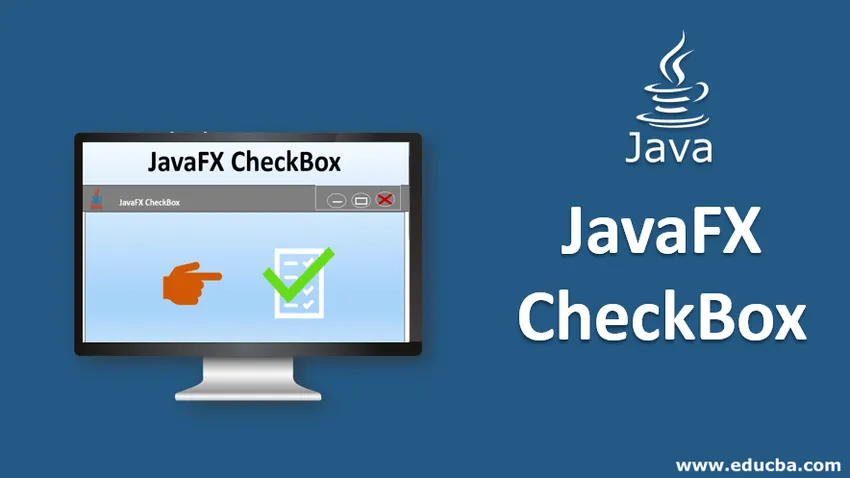
Introduktion til JavaFX CheckBox
I JavaFX CheckBox-pakken er CheckBox en boks, der siges at være valgt, hvis der findes et kryds i det, ellers betragtes det som tomt. Selvom det ligner en radioknap, kan den ikke forenes til at skifte grupper. Det vil sige, flere indstillinger kan ikke vælges på samme tid. JavaFX Checkbox er under pakken javafx.scene.control og har en klasse Checkbox. I dette er der 3 tilstande til stede såsom Kontrolleret, Ikke markeret og Ikke defineret. Disse tilstande, konstruktører og eksempler på afkrydsningsfeltet JavaFX vil blive drøftet i de følgende afsnit.
CheckBox-stater: I JavaFX CheckBox er der 3 tilstande. De er,
- Kontrolleret : Ubestemt -> forkert
Kontrolleret -> sandt
- Ikke markeret : Ubestemt -> falsk
Kontrolleret -> Forkert
- Ikke defineret : Ubestemt -> sandt
JavaFX CheckBox-konstruktører
Der er to konstruktører til JavaFX CheckBox.
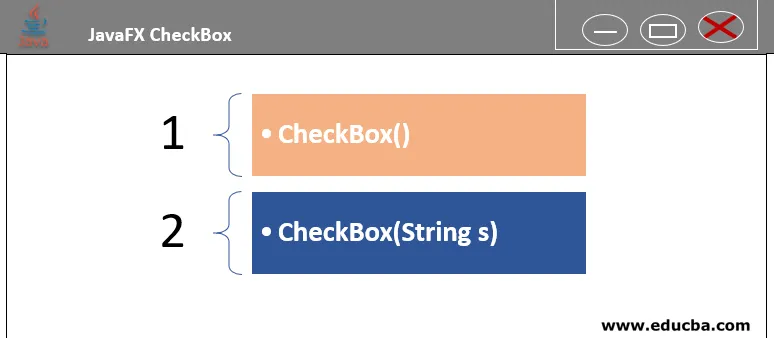
1. CheckBox (): Der oprettes et afkrydsningsfelt med en tom streng til dens etiket.
// create a checkbox
CheckBox cb = new CheckBox();
2. CheckBox (streng): Der oprettes et afkrydsningsfelt med en streng som etiket.
// create a checkbox
CheckBox cb = new CheckBox(st(a));
Metoder til JavaFX CheckBox
Følgende er nogle af de ofte anvendte metoder i JavaFX CheckBox.
- isIndeterminate (): Den fastlagte ejendoms værdi returneres.
- isSelected (): Den valgte egenskabs værdi returneres.
- setIndeterminate (boolean v): Den ubestemte egenskabs værdi indstilles.
- setSelected (boolesk v): Den valgte egenskabs værdi indstilles.
- valgtProperty (): Returnerer, om CheckBox er markeret eller ikke.
Sådan opretter du et afkrydsningsfelt?
Der er flere trin til at oprette et afkrydsningsfelt.
1. Indstil titlen på den oprettede scene
s.setTitle("CheckBox Sample");
2. Opret et afkrydsningsfelt
For at oprette et afkrydsningsfelt kan følgende syntaks bruges.
CheckBox cb = new CheckBox("Red");
Hvis der er behov for en standardkonstruktør, kan følgende syntaks bruges.
CheckBox cb = new CheckBox();
3. Opret den vandrette boks
Der findes to typer kasser - lodret kasse og vandret kasse.
Opret i dette trin en vandret boks som følger.
HBox hb = new HBox(cb);
4. Tilføj afkrydsningsfelt oprettet til scenegraf
Efter HBox-oprettelsen skal du tilføje afkrydsningsfeltet til scenegraf ved hjælp af nedenstående trin.
//create a scene
Scene sc = new Scene(hb, 300, 200);
//set the scene
s.setScene(sc);
//displays the result
s.show();
Eksempler på implementering af JavaFX CheckBox
Lad os nu se nogle af de JavaFX-programmer, der implementerer JavaFX-afkrydsningsfeltet.
Eksempler nr. 1
Java-program til demonstration af visning af en afkrydsningsfelt.
Kode:
import javafx.application.Application;
import javafx.scene.Scene;
import javafx.scene.control.CheckBox;
import javafx.scene.layout.HBox;
import javafx.stage.Stage;
//Sample class that extends the base class Application
public class JavaFXCheckboxExample extends Application (
//start the application
@Override
public void start(Stage s)
(
//set the title
s.setTitle("CheckBox Sample");
//create a checkbox with text as Red
CheckBox cb = new CheckBox("Red");
//horizontal box creation
HBox hb = new HBox(cb);
//create a scene
Scene sc = new Scene(hb, 300, 200);
//set the scene
s.setScene(sc);
//displays the result
s.show();
)
//main method
public static void main(String() args) (
//start the application
Application.launch(args);
)
)
Produktion:
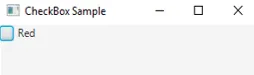
Det kan ses, at afkrydsningsfeltet Rødt ikke er afkrydset her. Hvis det er krydset, vil output være som nedenfor.
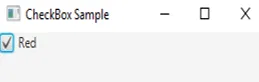
Forklaring
- Et program, der indeholder en afkrydsningsfelt rød
- Scenen bliver skabt, og den tilføjes til Scenegraph.
- Endelig vises resultaterne.
Eksempler 2
Java-program til demonstration af visning af flere afkrydsningsfelter.
import javafx.application.Application;
import javafx.scene.Scene;
import javafx.scene.control.CheckBox;
import javafx.scene.control.Label;
import javafx.scene.layout.HBox;
import javafx.stage.Stage;
//sample program that extends the base class Application
public class JavaFXCheckboxExample extends Application (
//main method
public static void main(String() args) (
//launch the application
launch(args);
)
//start the application
@Override
public void start(Stage s) (
//create label
Label lb = new Label("Please tick your favorite type of dish ");
//4 checkboxes
CheckBox cb1 = new CheckBox("North Indian Veg Dish");
CheckBox cb2 = new CheckBox("North Indian Non Veg dish");
CheckBox cb3 = new CheckBox("South Indian Veg Dish");
CheckBox cb4 = new CheckBox("South Indian Non veg Dish");
//horizontal box
HBox r = new HBox();
//add the label, checkboxes
r.getChildren().addAll(lb, cb1, cb2, cb3, cb4);
r.setSpacing(5);
//create scene
Scene sc=new Scene(r, 700, 100);
//set the scene
s.setScene(sc);
//set the title
s.setTitle("CheckBox Sample");
//display the result
s.show();
)
)
Produktion:

Forklaring
- I dette program er der 4 afkrydsningsfelter, som f.eks. Nordindisk Veg-skål, nordindisk ikke-veg-tallerken, Sydindisk Veg-opvask, Sydindisk ikke-veg-tallerken.
- Når afkrydsningsfelterne er oprettet, oprettes scene, og det tilføjes til scenegrafen.
- Endelig vises resultaterne.
Eksempler nr. 3
Java-program til demonstration af visning af flere afkrydsningsfelt ved hjælp af begivenhedshåndterere.
Kode:
import javafx.application.Application;
import javafx.scene.Scene;
import javafx.stage.Stage;
import javafx.scene.layout.*;
import javafx.event.ActionEvent;
import javafx.event.EventHandler;
import javafx.scene.control.*;
import javafx.collections.*;
//sample class
public class JavaFXCheckbox extends Application (
// application launches here
public void start(Stage s)
(
// Title for the stage is set
s.setTitle("CheckBox iks created");
// tile pane is created
TilePane tp = new TilePane();
// label is created
Label lb = new Label("check box samples");
// string array
String str() = ( "Veg", "Non veg", "Desserts" );
// add label
tp.getChildren().add(lb);
for (int i = 0; i < str.length; i++) (
//checkbox is created
CheckBox cb = new CheckBox(str(i));
tp.getChildren().add(cb);
Label lbl = new Label(str(i) + " not selected");
String strng = str(i);
// an event handler creation
EventHandler ev = new EventHandler() (
public void handle(ActionEvent e)
(
if (cb.isSelected())
lbl.setText(strng + " selected ");
else
lbl.setText(strng + " not selected ");
)
);
// In checkbox, event is set
cb.setOnAction(ev);
tp.getChildren().add(lbl);
)
// Scene creation and adding it to the scene graph
Scene sc = new Scene(tp, 150, 200);
s.setScene(sc);
s.show();
)
public static void main(String args())
(
// launch the application
launch(args);
)
)
Produktion:
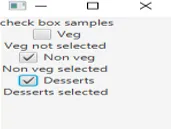
Forklaring
- I dette program er der 3 afkrydsningsfelter.
- Resultatet viser en tekst-baseret på, om afkrydsningsfeltet er valgt eller ej.
Konklusion
I JavaFX CheckBox bruges flere ikoner til at vælge indstillinger. Et afkrydsningsfelt er et, hvor brugere kan vælge flere indstillinger på samme tid. Den bruger både parametriserede og ikke-parametriserede konstruktører. Flere metoder tilbyder forskellige formål, såsom at bestemme, om boksen er markeret eller ej, indstilling af den valgte egenskabs værdi osv.
Anbefalede artikler
Dette er en guide til JavaFX CheckBox. Her diskuterer vi konstruktører, metoder og flere trin til at oprette et afkrydsningsfelt i JavaFX sammen med eksemplerne og implementeringen. Du kan også se på de følgende artikler for at lære mere -
- Variabler i JavaScript
- Statisk nøgleord i Java
- Overbelastning og overstyring i Java
- JFileChooser i Java
- JavaFX-etiket
- PL / SQL samlinger | Syntaks, typer, undtagelser
- Metoder til oprettelse af JavaFX-farve
- Menu i JavaFX med eksempler?